win10怎样禁用集成显卡 win10禁用集成显卡的详细步骤
更新时间:2021-03-28 10:08:00作者:mei
集成显卡是一种特殊的显卡,正常情况,电脑开启集成显卡运行需要大量占用内存的空间,对整个系统的影响会比较明显。所以一些用户想禁用集成显卡让电脑性能发挥到极致,那么win10专业版系统怎样禁用集成显卡?其实操作步骤简单,接下去和大家演示一下win10禁用集成显卡的详细步骤。
具体方法如下:
1、按下Win+X组合键,打开设备管理器;
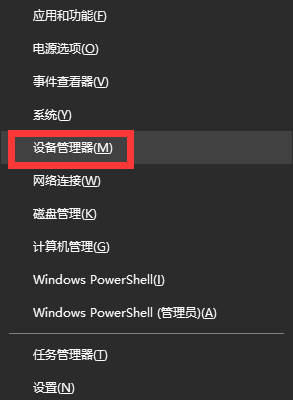
2、在设备管理器下,展开“显示适配器”。这时我们能看到两个设备,一般是Intel+NVIDIA或AMD(Intel一般是集显 而Nvidia和AMD通常是独显);

3、右键点击Nvidia 或集成显卡选择禁用即可。
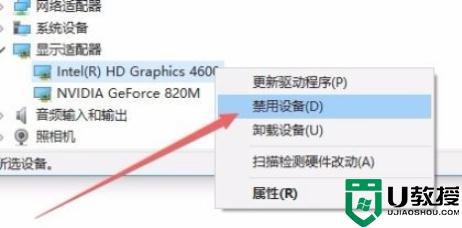
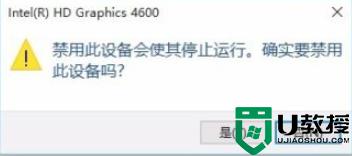
上述就是win10禁用集成显卡的详细步骤,禁用集成显卡之后系统运行速度也变快许多,希望本文对大家有所帮助。
相关教程:
win10独立显卡怎么开启
win10怎样禁用集成显卡 win10禁用集成显卡的详细步骤相关教程
- win10禁用集成显卡后果 win10禁用集成显卡会怎么样
- win10集成显卡可以禁用吗 win10系统禁用集成显卡的教程
- Win10集成显卡怎么调显存 Win10集成显卡显存设置方法【教程】
- win10笔记本集显怎么关 win10笔记本禁用集显的方法
- win10笔记本集显怎么关 win10禁用集显的方法
- win10如何正确安装集成显卡驱动 win10安装集成显卡驱动的方法
- win10如何安装集成显卡驱动 win10正确安装集成显卡驱动的方法
- win10集成显卡3D加速如何打开 开启win10集成显卡3D加速的方法
- Win10怎么修改显卡赫兹 win10修改显卡赫兹的详细步骤
- win10显卡驱动信息怎么看 查询win10显卡驱动的详细步骤
- Win11如何替换dll文件 Win11替换dll文件的方法 系统之家
- Win10系统播放器无法正常运行怎么办 系统之家
- 李斌 蔚来手机进展顺利 一年内要换手机的用户可以等等 系统之家
- 数据显示特斯拉Cybertruck电动皮卡已预订超过160万辆 系统之家
- 小米智能生态新品预热 包括小米首款高性能桌面生产力产品 系统之家
- 微软建议索尼让第一方游戏首发加入 PS Plus 订阅库 从而与 XGP 竞争 系统之家
热门推荐
win10系统教程推荐
- 1 window10投屏步骤 windows10电脑如何投屏
- 2 Win10声音调节不了为什么 Win10无法调节声音的解决方案
- 3 怎样取消win10电脑开机密码 win10取消开机密码的方法步骤
- 4 win10关闭通知弹窗设置方法 win10怎么关闭弹窗通知
- 5 重装win10系统usb失灵怎么办 win10系统重装后usb失灵修复方法
- 6 win10免驱无线网卡无法识别怎么办 win10无法识别无线网卡免驱版处理方法
- 7 修复win10系统蓝屏提示system service exception错误方法
- 8 win10未分配磁盘合并设置方法 win10怎么把两个未分配磁盘合并
- 9 如何提高cf的fps值win10 win10 cf的fps低怎么办
- 10 win10锁屏不显示时间怎么办 win10锁屏没有显示时间处理方法

